En el siguiente artículo vamos a ver como buscar dispositivos dentro del Configuration Manager, aunque esta búsqueda es distinta a las ya predefinidas por el SCCM.
Por lo tanto, te podrías preguntar, si ya contamos con Queries predefinidos ¿Por qué configurar otros?.
La respuesta está en los distintos tipos de escenarios que se te van presentando en tus tareas administrativas en ambientes de producción, entre ellas, la necesidad de ubicar un dispositivo que está apagado, pero solo tienen el número de serie o en su defecto, solo tengan la dirección IP última conocida.
De tal manera, los siguientes Queries estarán enfocados en estas dos propiedades del dispositivo: Buscar equipo por medio de su dirección IP o buscarlo por medio del número de serie.
Consideraciones.
- Los equipos deben tener instalado el agente del ConfigMgr o que en algún momento lo hayan tenido.
- Si la asignación de direcciones IP dentro de tu red es a través de DHCP, los resultados probablemente mostrarán más de un registro asignado a la misma dirección IP. Esto significaría, que la dirección IP se ha ido asignando a esos equipos (registros) a través del tiempo, es decir, podrías tener 3 registros con nombres de equipo distintos, pero con la misma dirección IP, siendo solo uno de estos el que está activo y el resto solo es el histórico.
- Para la búsqueda de equipos por medio del Serial Number, el agente del ConfigMgr debe haber reportado al menos una vez un inventario de Hardware al Site, caso contrario, no aparecerá en los resultados. Es importante resaltar que, si el equipo ya no está activo en el SCCM, esto no afectará en la búsqueda.
Puede que te interese cambiar el puerto RDP desde SCCM.
1. Query para buscar dispositivo por dirección IP.
Ahora vamos a ver cómo crear un Query dentro de la consola SCCM.
- Abrimos la consola SCCM.
- Nos dirigimos a la ruta Monitoring>Overview>Queries.
- En el ribbon seleccionamos Create Query.
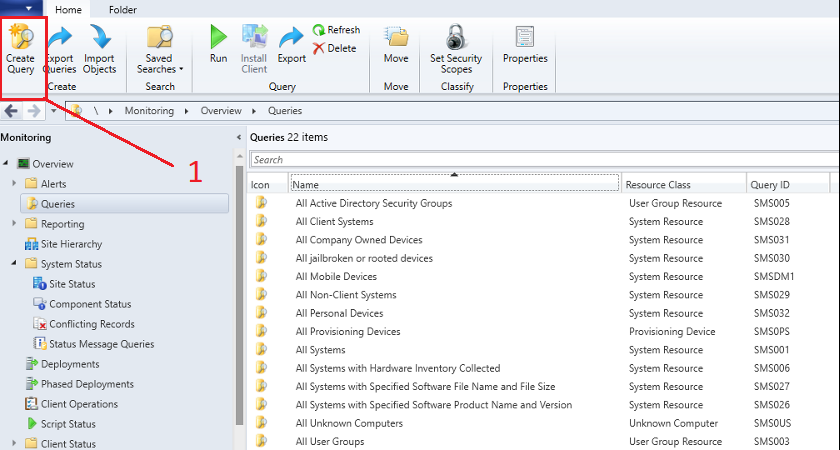
Inmediatamente se abre el wizard de configuración del Query.
- Le asignamos un nombre.
- Seleccionamos la colección de equipos en donde se va a ejecutar el Query.
- Luego damos clic en el botón Edit Query Statement.
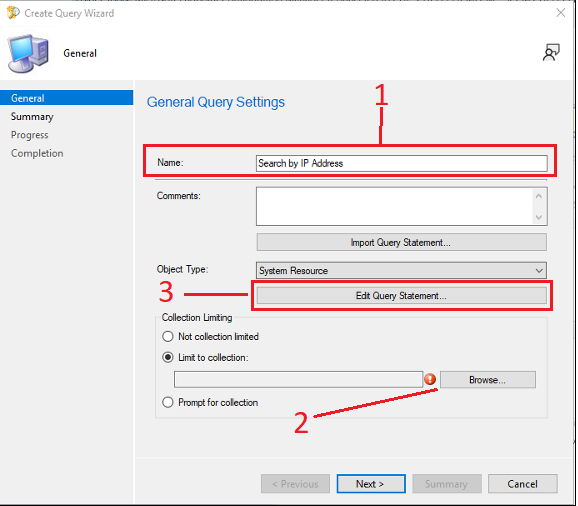
Se abrirá la ventana de propiedades donde debemos seleccionar Show Query Languaje.
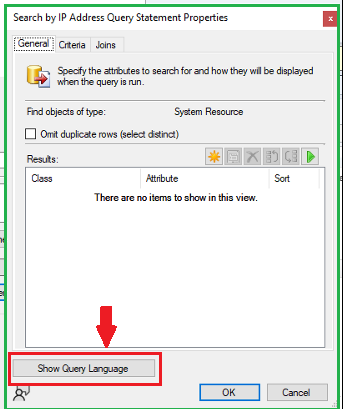
Una vez dentro del cuadro de configuración, copiamos y pegamos el siguiente Query:
select * from SMS_R_System where SMS_R_System.IPAddresses = ##PRM:SMS_R_System.IPAddresses##
Luego, para finalizar con la configuración del Query, damos clic en OK.
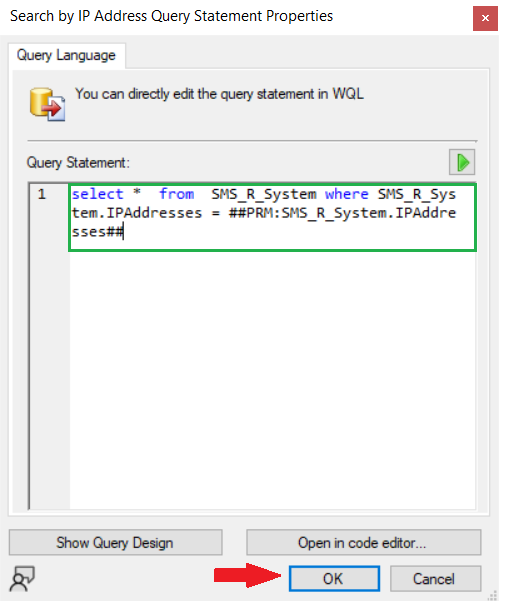
Desde ahora, cuando tengamos la dirección IP de un equipo ya lo podemos buscar desde el apartado de Monitoring>Overview>Queries>Search by IP Address.
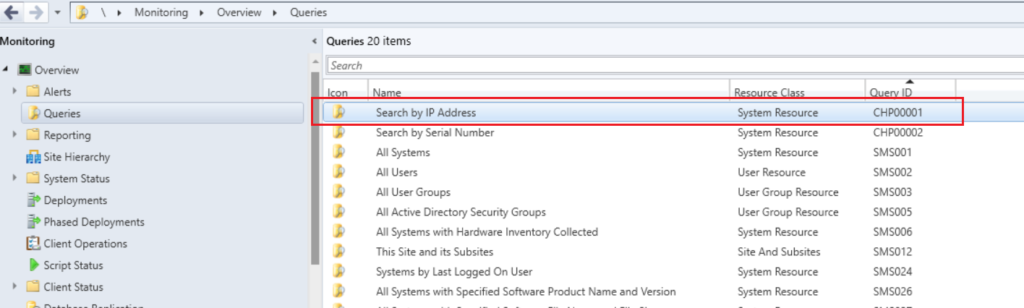
Damos 2 clics en el nuevo Query “Search by IP Address” y nos brincará el prompt para ingresar la dirección IP.
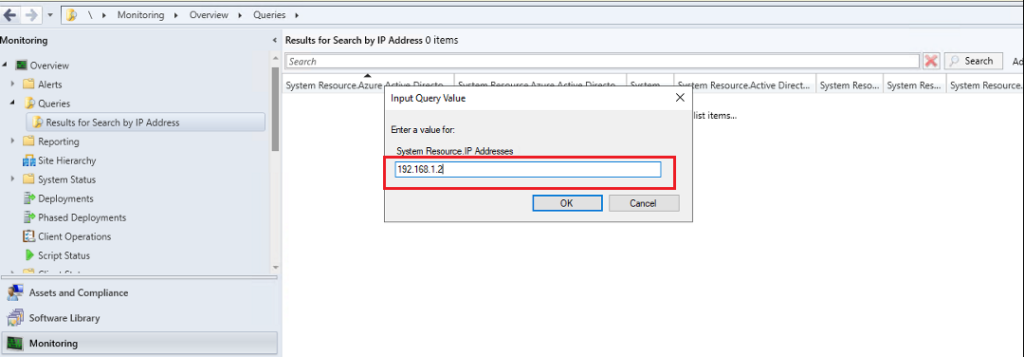
El resultado que obtengas será algo similar a la imagen de abajo.

Te puede interesar instalar .NET Framework 3.5 offline desde el SCCM.
2. Query para buscar dispositivo por Serial Number.
El apartado de Queries de la consola del Configuration Manager nos da un abanico de posibilidades para configurar búsquedas Ad Hoc, según las necesidades de nuestro entorno.
Vamos a configurar un Query que nos permita buscar un equipo por medio de su Serial Number,
Los pasos son los mismos a excepción del nombre y el código del Query, es por esto que vamos a evitar reproducir los pasos que ya están descritos en la parte superior y solo detallaremos el nuevo Query que deben copiar y pegar.
- Nos dirigimos a la ruta: Monitoring>Overview>Queries.
- En el ribbon seleccionamos Create Query.
- Le asignamos un nombre. “Search by Serial Number”.
- Seleccionamos la colección de equipos en donde se va a ejecutar el Query.
- Luego le damos dos clics en el botón Edit Query Statement.
- Damos clic en Show Query Languaje.
- Una vez dentro del cuadro de configuración, copiamos y pegamos el siguiente Query:
select * from SMS_R_System inner join SMS_G_System_PC_BIOS on SMS_G_System_PC_BIOS.ResourceId = SMS_R_System.ResourceId where SMS_G_System_PC_BIOS.SerialNumber = ##PRM:SMS_G_System_PC_BIOS.SerialNumber##
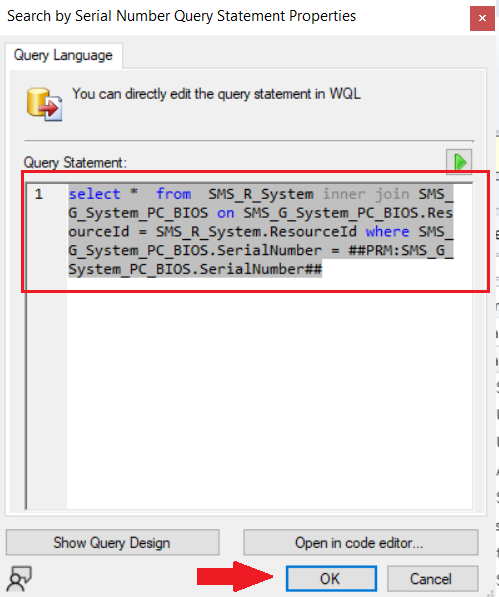
A partir de ahora, cuando tengamos el número de serie y necesitemos ubicar un equipo dentro de la empresa, ya podremos encontrarlo con este Query en la siguiente ruta: Monitoring>Overview>Queries>Search by Serial Number.
Para concluir, el apartado de Queries del Configuration Manager es uno de mis apartados favoritos porque te permite hacer troubleshooting y, combinado con otras herramientas como el Active Directory, lograrás solucionar varios eventos en un corto periodo de tiempo.

1 thought on “Buscar Dispositivos con Dirección IP o Serial Number | SCCM | ConfigMgr”